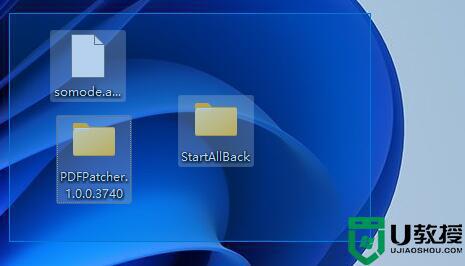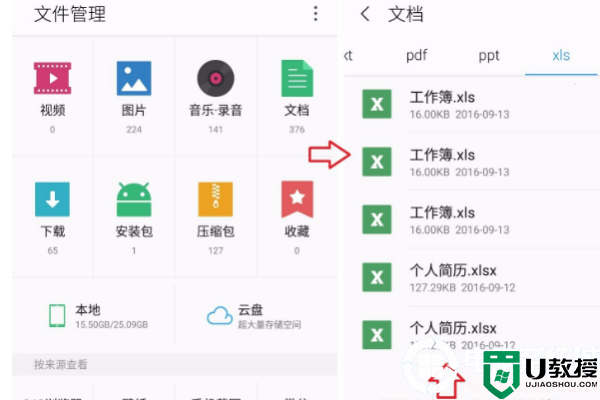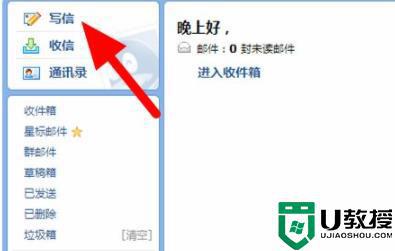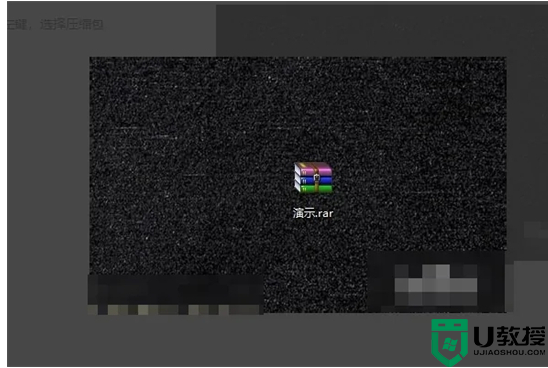电脑如何压缩文件打包发送 桌面上建立压缩包文件并发送的方法
时间:2024-04-07作者:bianji
昨天小编想要把电脑桌面上的文件压缩打包发送,但是却不知道怎么操作,于是到网上搜集了相关资料,总算找到了桌面上建立压缩包文件并发送的方法,并且成功的进行了操作,下面小编把自己使用的方法也分享给大家,大家如果有需要的话,可以来系统城参考一下哦。

电脑如何压缩文件打包发送?
windows系统:
1.在电脑上右击鼠标弹出选择菜单,点击新建,选择为文件夹;
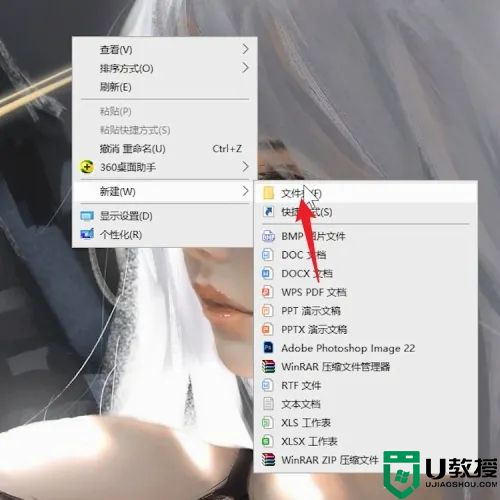
2.将需要打包的文件,全部移动到这个文件夹中;
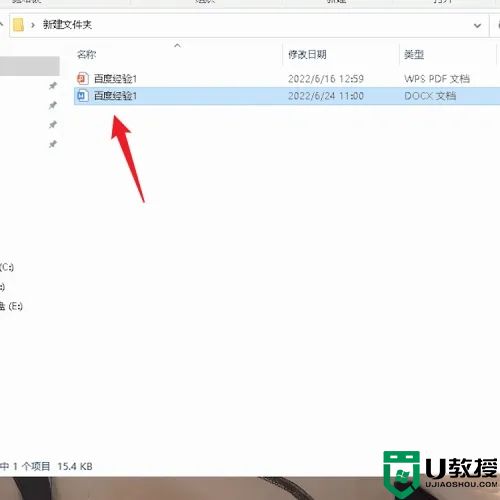
3.鼠标右击这个文件夹,在弹出的菜单栏点击选择添加到压缩文件;
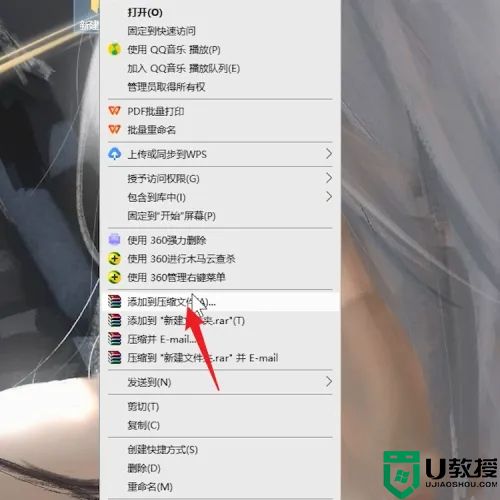
4.确认压缩文件名之后,点击下方的确定,文件就压缩好了;
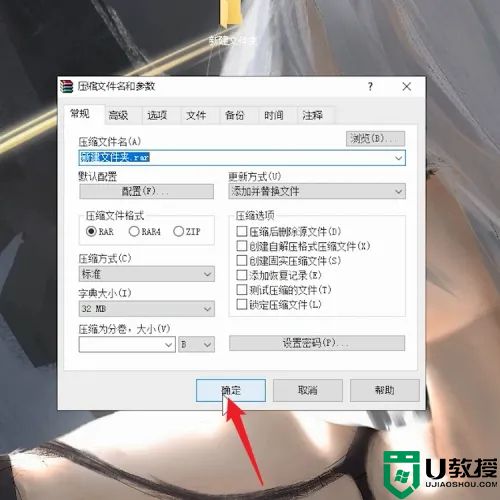
5.打开与对方的聊天框,将压缩文件拖入聊天框发送即可。
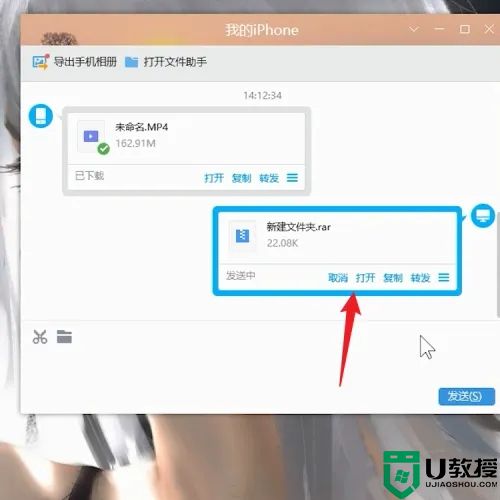
MAC系统:
1.找到要打包的文件,将所有文件选中右键点击文件;
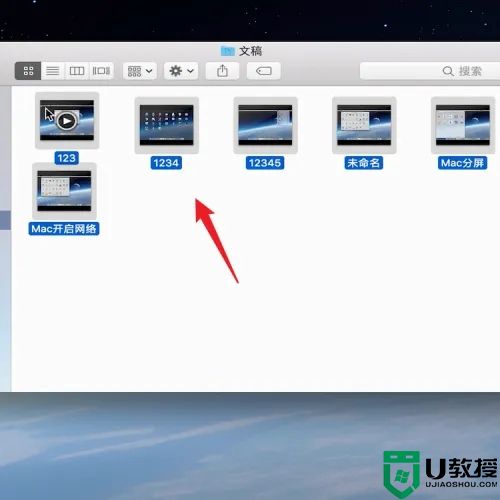
2.在弹出的序列栏中,点击菜单上的压缩6项的选项;
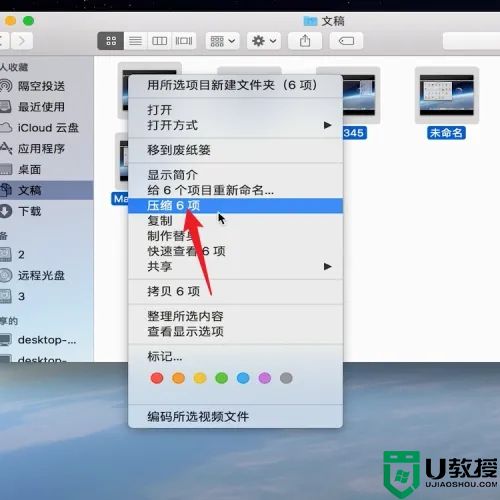
3.成功把6个文件压缩并打包,双击文件点击共享,选择共享方式即可。
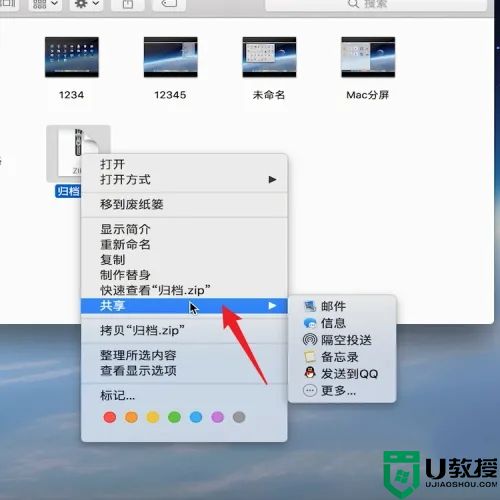
以上就是小编为大家准备好的电脑如何压缩文件打包发送的方法了,希望能帮助到大家。